Metod 1: Ručna instalacija fonta
U Windows 10 je ugrađeno prilično veliko broj fontova koji se integrišu ne samo u interfejs operativnog sistema, već i u aplikacije. Obično se nalaze u posebnoj sistemskoj fascikli, a po potrebi se mogu dodavati i instalirati nove verzije ručno. Na našem sajtu postoji detaljna instrukcija za instalaciju TTF fontova u "desetku", ali ona se može primeniti i za ODF format, pa pređite na vodič putem linka ispod da biste saznali više detalja.
Više informacija: Instalacija TTF fontova na računar
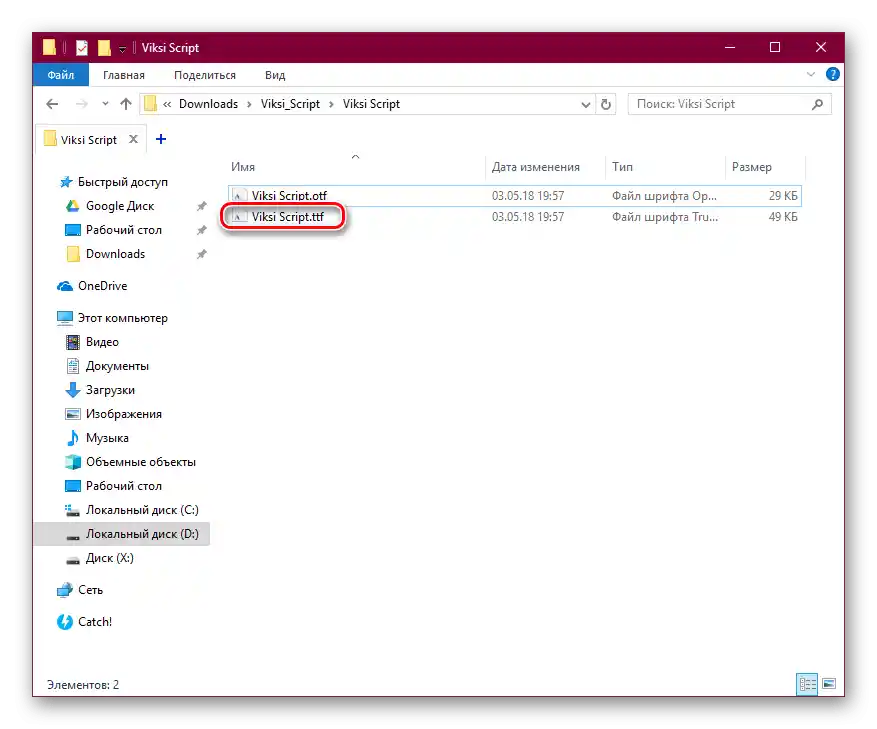
Metod 2: Treće strane aplikacije
Kao alternativno rešenje možete koristiti specijalizovanu aplikaciju za instalaciju fontova. Na primer, za to je pogodna FontExpert – multifunkcionalni program koji sadrži ugrađenu biblioteku za skladištenje i pretragu, kao i alate za upravljanje fontovima.
- Pređite na link iznad i preuzmite instalacioni fajl, zatim ga pokrenite i u prvom koraku instalacije u uvodnom prozoru kliknite na dugme "Next".
- Prikazaće se licencni ugovor, sa uslovima kojih se po želji možete upoznati (informacije na engleskom jeziku), nakon čega označite stavku "I Agree" i kliknite na "Next".
- Izaberite putanju za instalaciju softverskih komponenti i nastavite sa instalacijom.
- Zatim su dostupne nekoliko dodatnih opcija koje će se primeniti nakon završetka instalacije. "Create program icon on the desktop" — kreiranje prečice programa na radnoj površini i "Run program after installation is complete" — automatsko pokretanje programa nakon instalacije. Označite ono što vam je potrebno i izaberite "Next".
- Nakon toga pokrenite instaliranu aplikaciju.Nema smisla razmatrati sve funkcije softvera, jer ih ima prilično mnogo, posebno zato što je interfejs na ruskom jeziku, što omogućava brzo razumevanje suštine rada programa. Pored toga, na zvaničnom sajtu programera je dostupno detaljno uputstvo za rad sa svakom funkcijom softvera. Razmotrićemo kako dodati i instalirati font u Windows 10. Za to kliknite na karticu "Servis", zatim iz padajućeg menija izaberite stavku "Dodati fontove u Biblioteku".
- U pojavljenom prozoru navedite disk na kojem će se pretraživati, zatim kliknite na dugme "Dodati".
- Prikazaće se prozor sa informacijama o tome koliko je fontova pronađeno i dodato u biblioteku. Kliknite na "OK", da biste ga zatvorili.
- Na levoj strani u meniju "Biblioteka" videćete sve dodate fontove, razvrstane po različitim kategorijama. Izaberite jedan od kataloga kako bi se u centralnom delu prozora pojavile dostupne opcije. Kliknite levim tasterom miša na željeni font, i na dnu ćete videti uzorak teksta sa tim fontom.
- Ako novi stil odgovara, kliknite na karticu "Fontovi" na vrhu i izaberite stavku "Instalirati".
- Da biste dodali posebno preuzete fontove, kliknite na dugme "Pretraga fontova" na gornjoj traci sa alatima.
- Zatim u bloku "Pretraživanje u" izaberite lokalni volumen gde se nalazi. Takođe možete navesti folder – kliknite na dugme "Dodati folder".
- Izaberite katalog gde se nalaze preuzeti fontovi – u prethodnom prozoru biće automatski dodat u blok "Pretraživanje u". Označite novi katalog, zatim kliknite na "Započeti pretragu".
- Kliknite desnim tasterom miša na pronađeni font i izaberite opciju "Dodati označene datoteke u Radnu listu".
- Zatvorite prozor sa pretragom fontova, nakon čega ćete se vratiti u glavni interfejs programa. Na levoj strani videćete katalog "Radna lista", a u centralnom delu prozora – nove fontove.Instaliraju se na sličan način kao i na Koraku 9: odaberite porodicu fontova i izaberite dugme za njihovu instalaciju u sistem.
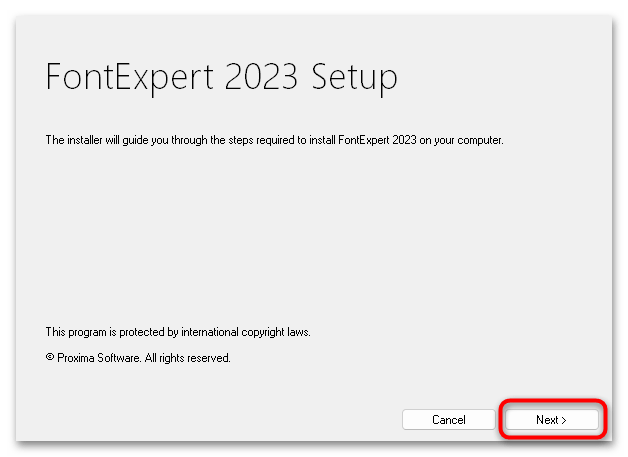
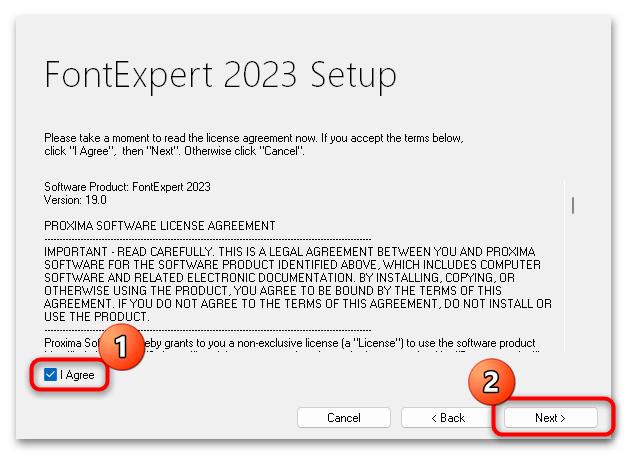
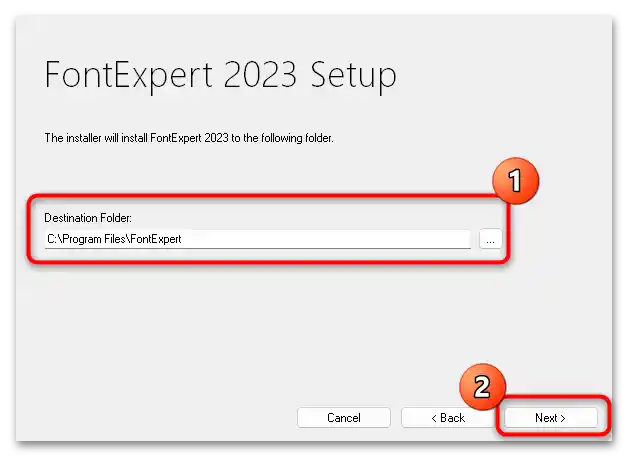
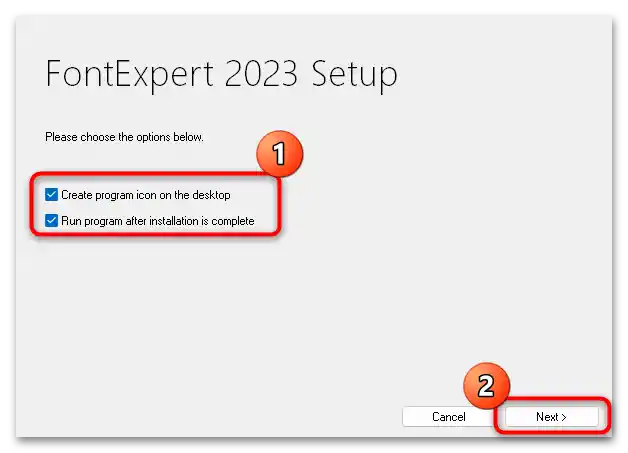
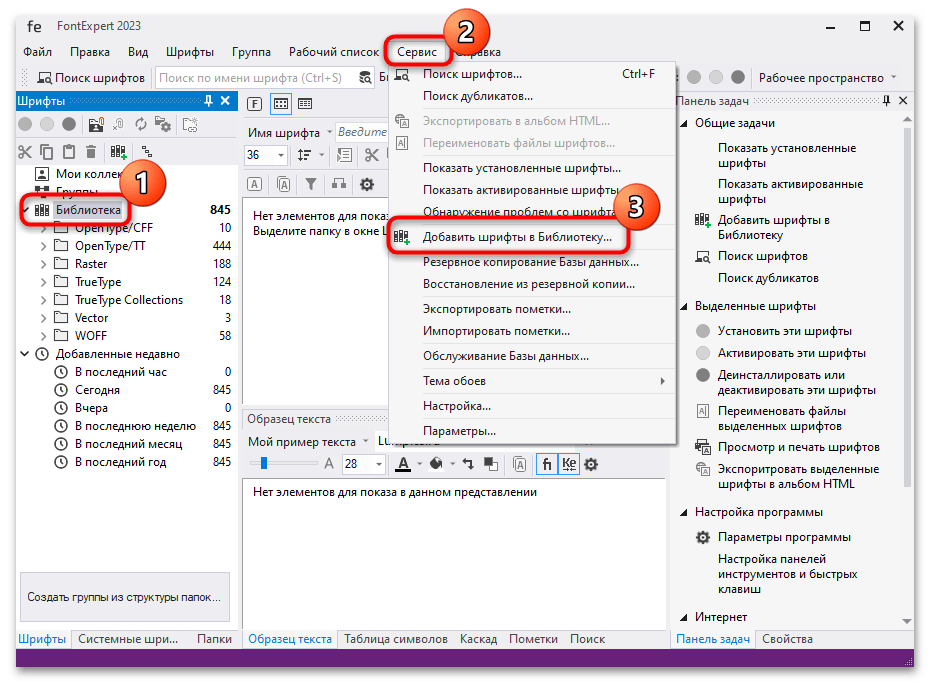
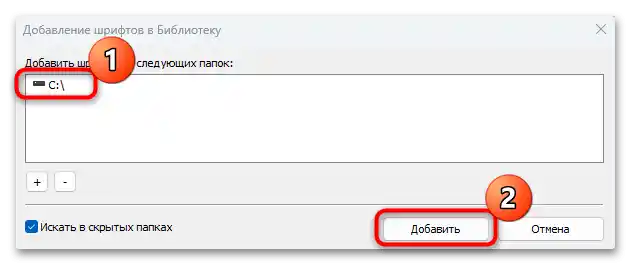
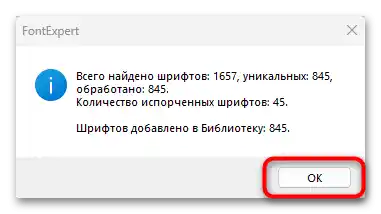
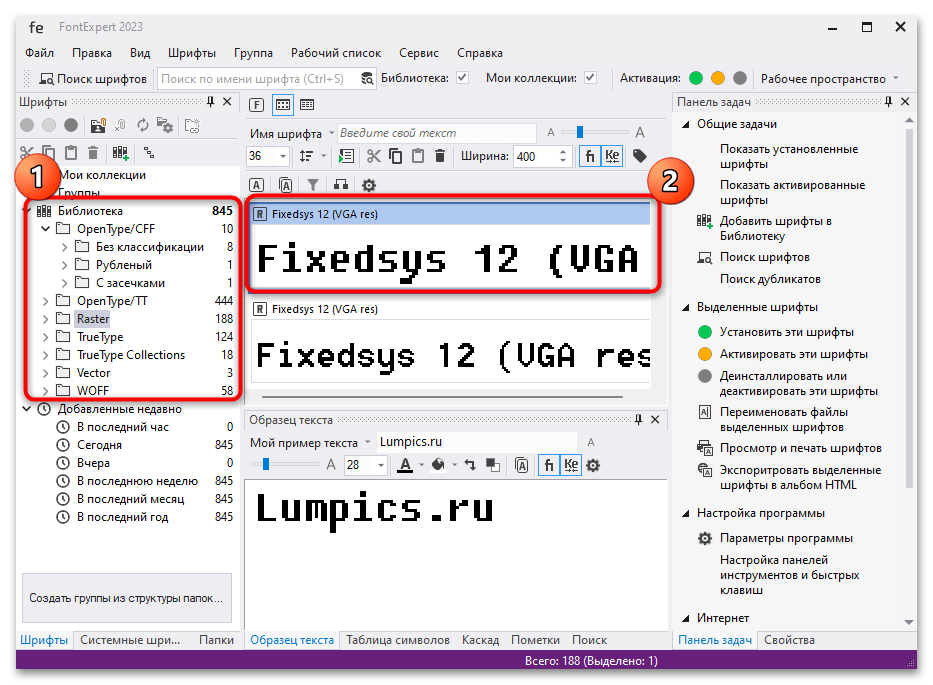
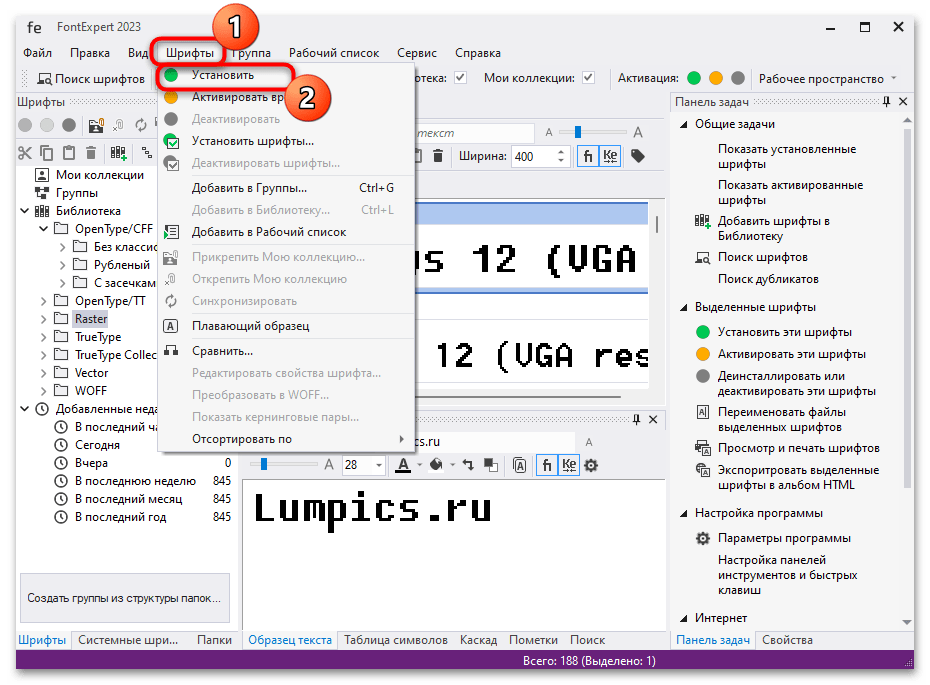
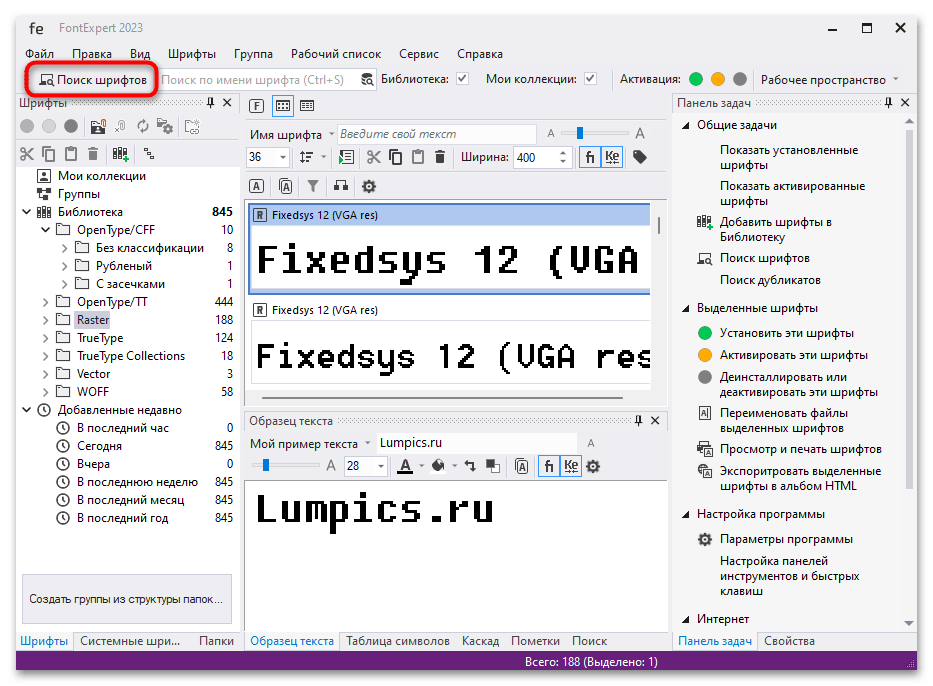
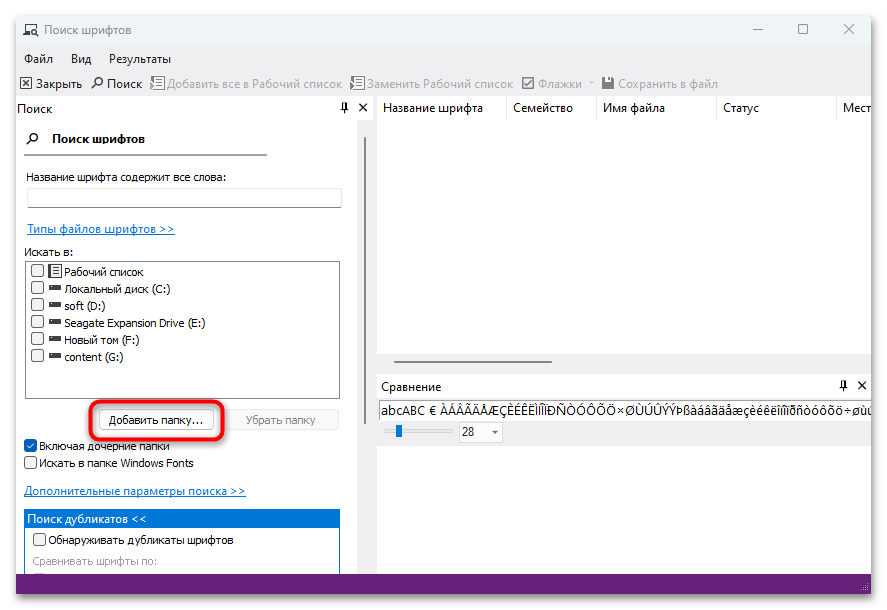
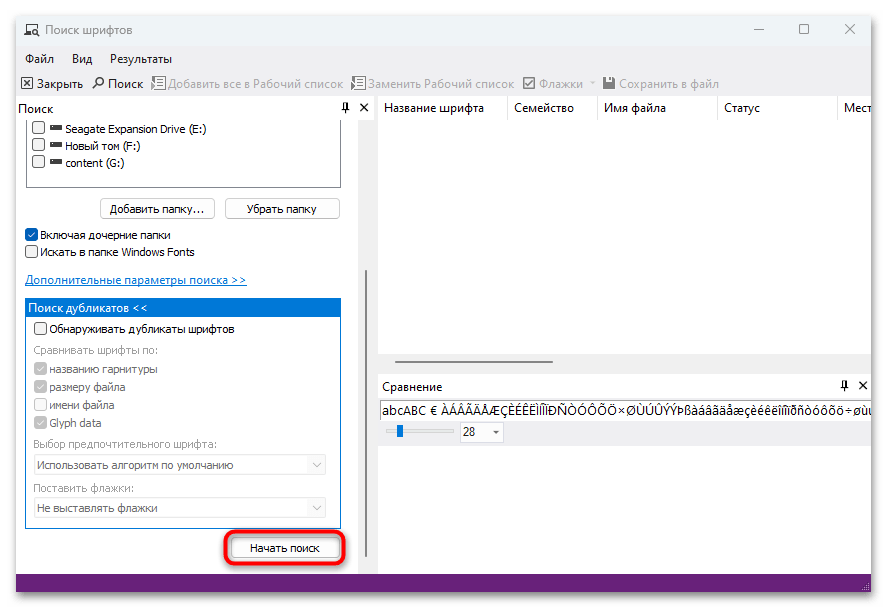
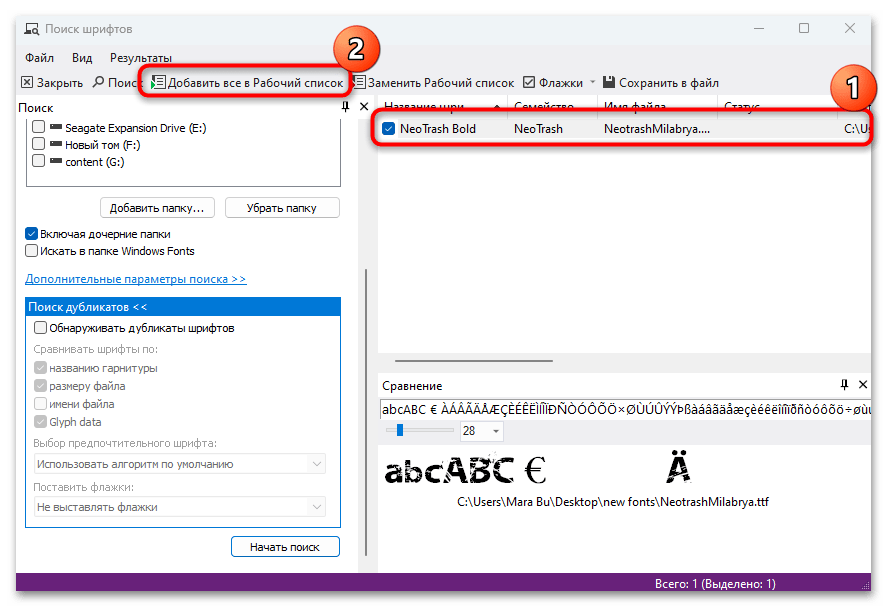
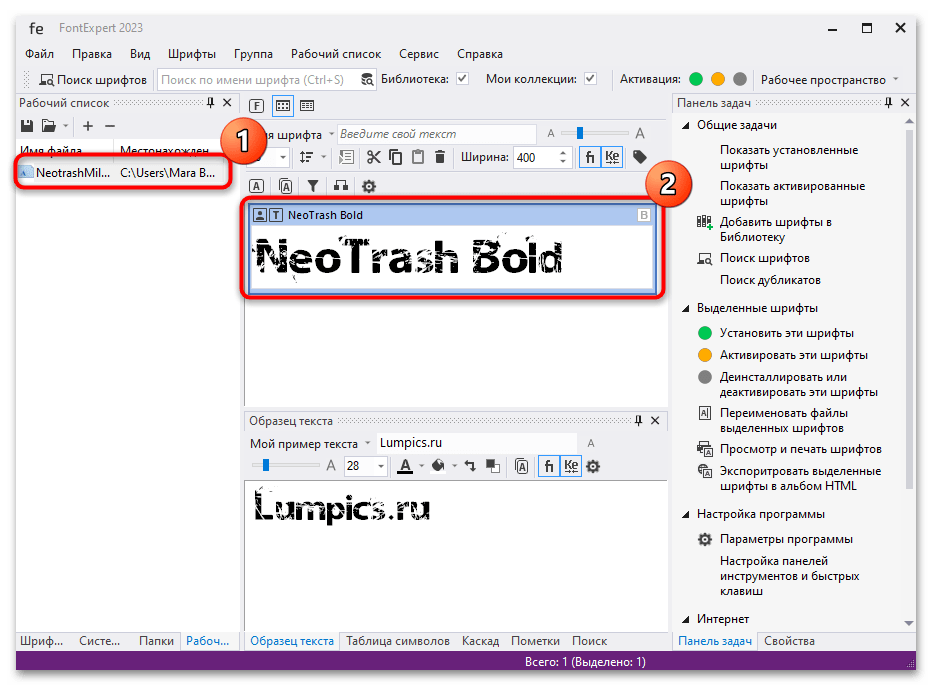
Važno je razumeti da mnogi fontovi ne podržavaju ćirilicu, pa ako planirate da koristite određenu garnituru, obavezno je proverite pomoću programa FontExpert – u bloku "Primer teksta" unesite nešto na ćirilici u odgovarajuće polje.